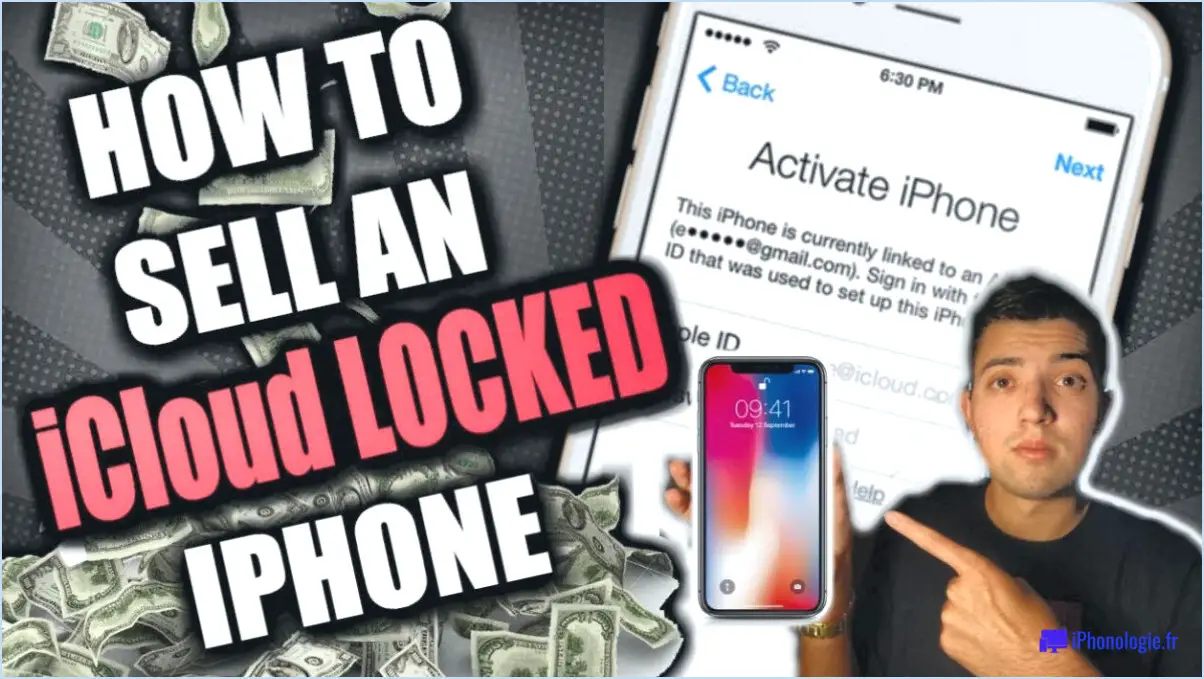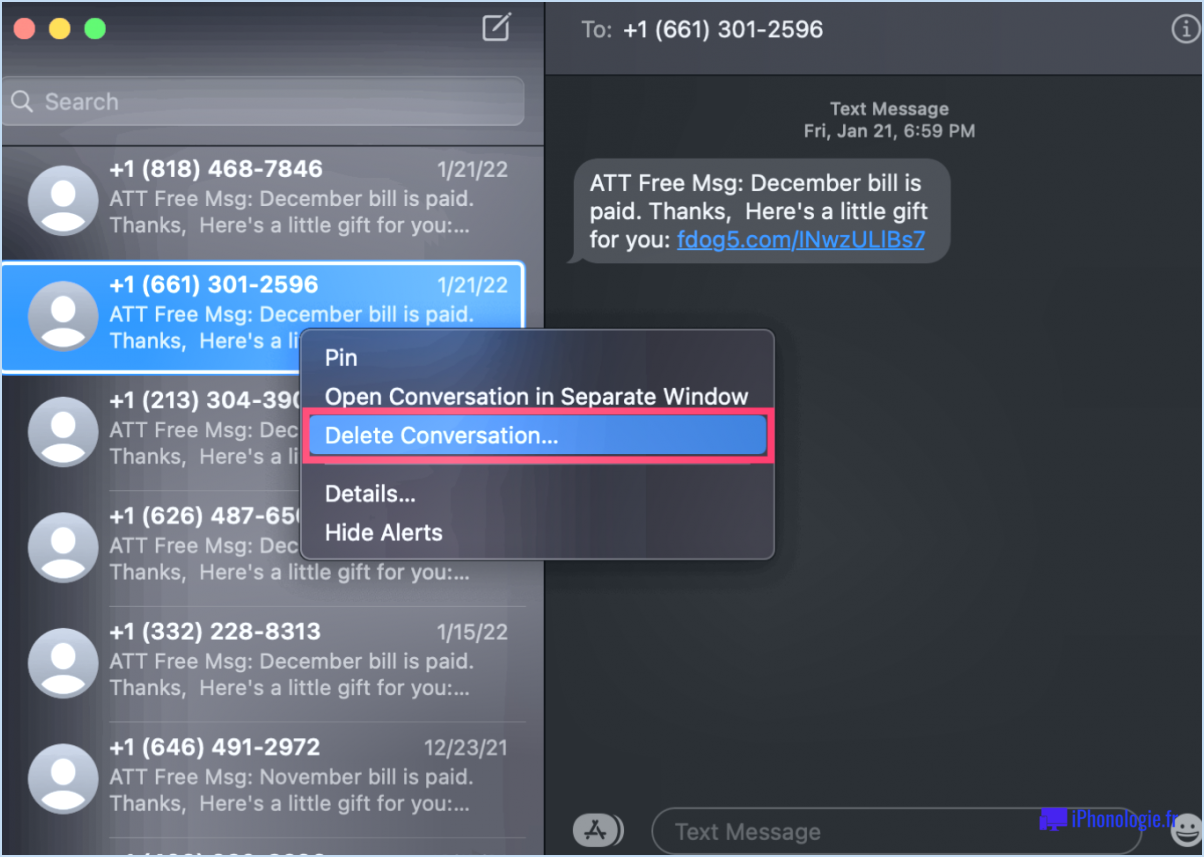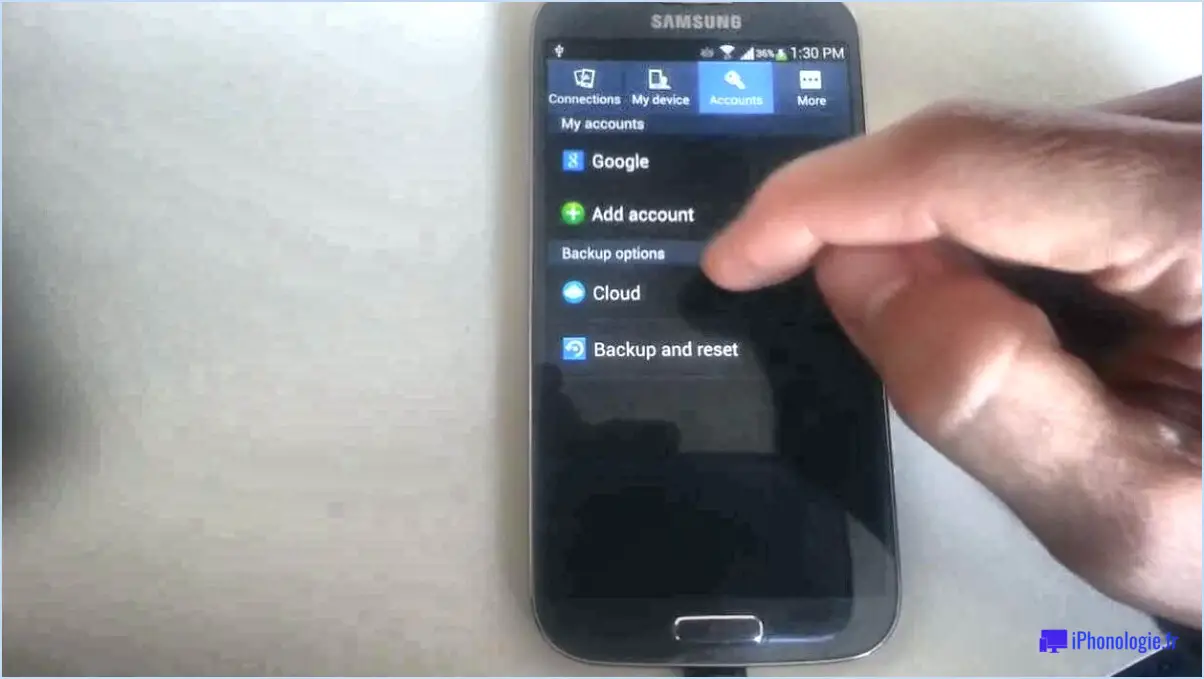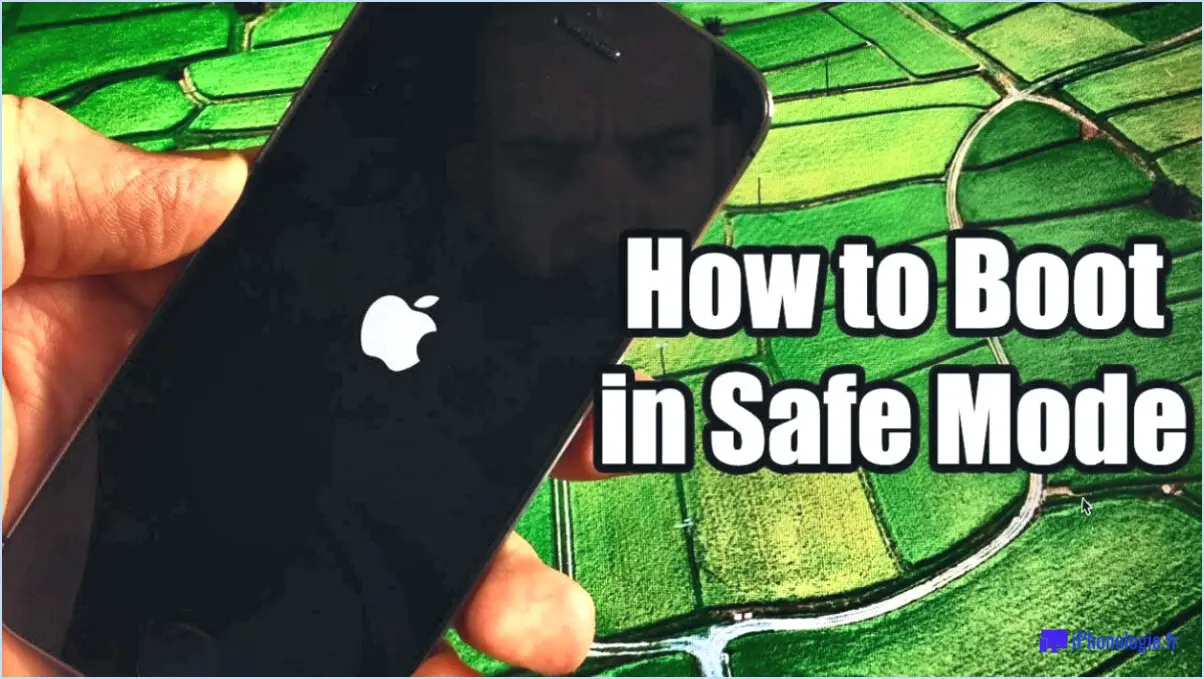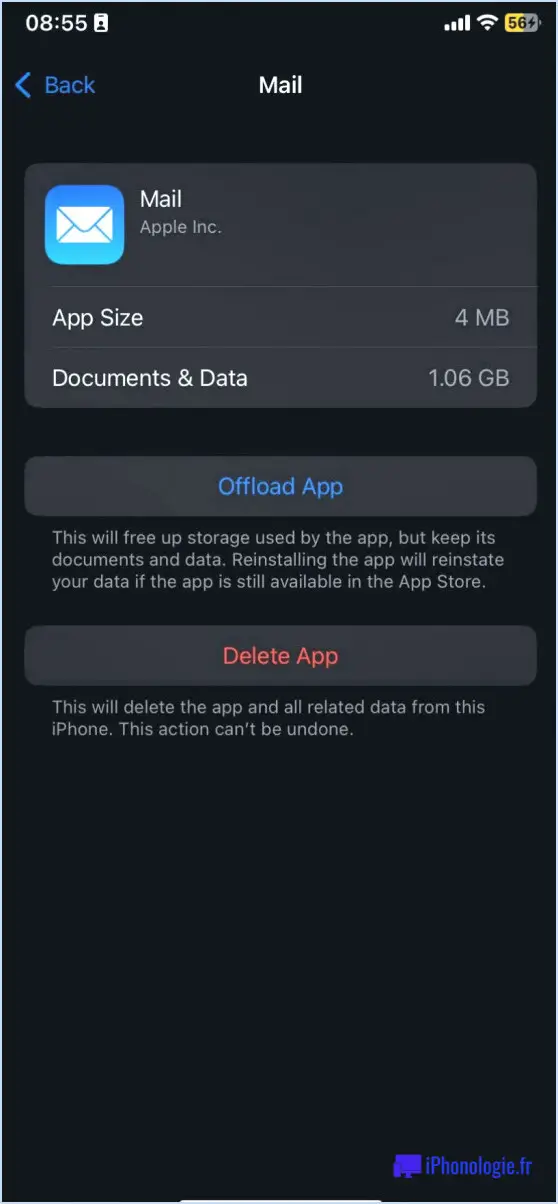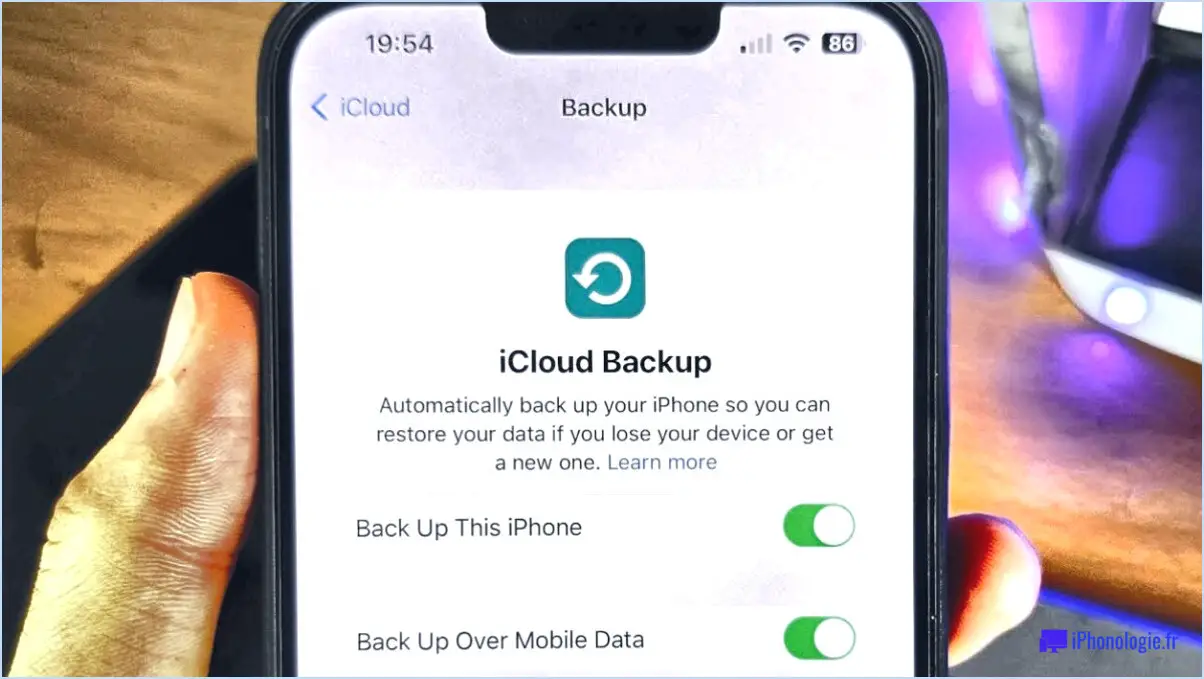Comment supprimer les mots appris sur android?
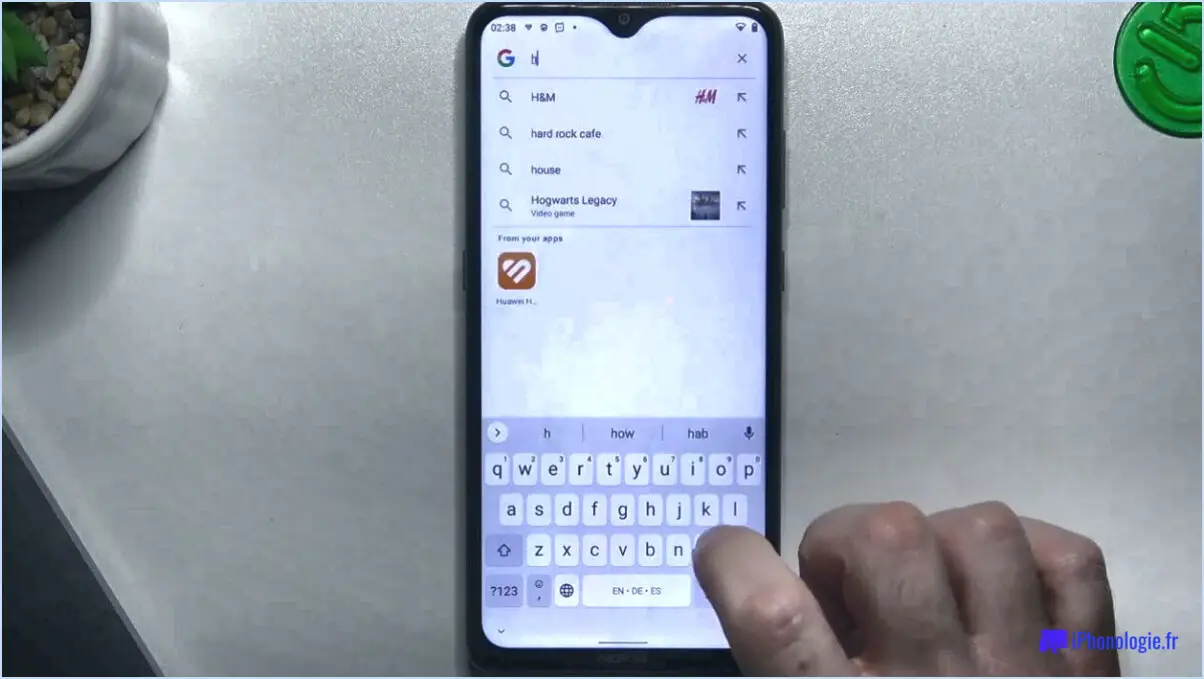
Si vous vous demandez comment supprimer les mots appris sur votre appareil Android, il existe quelques méthodes que vous pouvez essayer. Gardez à l'esprit que ces méthodes peuvent varier en fonction de votre appareil et de votre système d'exploitation, c'est pourquoi il est toujours préférable de consulter le manuel d'utilisation de votre appareil ou les forums en ligne pour obtenir des instructions spécifiques à votre appareil.
Méthode 1 : Effacer le cache et les données
L'une des méthodes les plus courantes pour supprimer les mots appris sur Android consiste à vider le cache et les données de votre appareil. Cela peut être fait en allant dans les Paramètres de votre appareil > Applications & notifications > Voir toutes les applications > [App Name] > Stockage & cache > Effacer le cache/effacer les données. Gardez à l'esprit que cette opération effacera toutes les données personnalisées que l'application a apprises, de sorte que vous devrez peut-être saisir à nouveau vos informations de connexion ou vos préférences.
Méthode 2 : Supprimez des applications ou des fichiers individuels
Une autre méthode consiste à supprimer les applications ou fichiers individuels qui contiennent des mots appris. Pour ce faire, accédez aux Paramètres de votre appareil > Stockage > Autres applications ou fichiers > [App Name or File Name] > Effacer les données. Encore une fois, gardez à l'esprit que cela supprimera toutes les données personnalisées que l'application ou le fichier a apprises.
Méthode 3 : Désactiver l'apprentissage intégré
Enfin, vous pouvez désactiver l'apprentissage intégré dans certaines applications. Cela empêchera l'application d'apprendre et de stocker les mots que vous avez saisis. Pour ce faire, accédez aux Paramètres de votre appareil > Système > Langues & entrée > Clavier virtuel > [Keyboard App] > Correction de texte. À partir d'ici, vous pouvez désactiver les "Suggestions personnalisées" ou "Apprendre à partir des messages" en fonction de votre application de clavier.
En résumé, il existe plusieurs façons de supprimer les mots appris sur Android, notamment en vidant le cache et les données, en supprimant des applications ou des fichiers individuels et en désactivant l'apprentissage in-app. Il est important de noter que ces méthodes peuvent varier en fonction de votre appareil et de votre système d'exploitation, c'est pourquoi il est toujours préférable de consulter le manuel d'utilisation de votre appareil ou les forums en ligne pour obtenir des instructions spécifiques à votre appareil.
Comment supprimer les mots appris sur Samsung?
Pour supprimer les mots appris sur Samsung, suivez ces étapes simples :
- Ouvrez le clavier Samsung.
- Appuyez sur l'icône Paramètres située dans le coin supérieur gauche du clavier.
- Appuyez sur "Correction automatique" dans le menu qui s'affiche.
- Appuyez sur "Gérer".
- Recherchez le mot que vous souhaitez supprimer et appuyez dessus.
- Enfin, appuyez sur "Supprimer".
Il est essentiel de noter que la suppression d'un mot des mots appris de votre clavier Samsung le supprimera du dictionnaire de votre appareil. Une fois le mot supprimé, vous ne le verrez plus lors de la saisie. En suivant ces étapes, vous pourrez gérer vos mots appris et améliorer votre expérience de frappe sur Samsung.
Comment supprimer les mots appris sur le clavier Samsung?
Pour supprimer un mot appris sur le clavier Samsung, appuyez sur la touche "Shift" et maintenez-la enfoncée, puis appuyez sur la touche "Delete". Le mot sélectionné sera ainsi supprimé de la liste des mots appris de votre clavier. Si vous souhaitez supprimer plusieurs mots, allez dans "Paramètres" et sélectionnez "Gestion générale", puis "Langue et saisie" et enfin "Clavier à l'écran". Tapez sur "Clavier Samsung" puis sur "Réinitialiser les paramètres par défaut" pour supprimer tous les mots appris en une seule fois.
Comment modifier le texte prédictif sur Android?
Pour modifier le texte prédictif sur votre appareil Android, vous pouvez adopter l'une des deux approches suivantes. Tout d'abord, accédez à votre menu Paramètres et sélectionnez "Langue". & saisie". Ensuite, appuyez sur "Texte prédictif", où vous serez présenté avec trois options de paramètres différents : Désactivé, Basique ou Avancé. Choisissez le paramètre qui vous convient le mieux.
Vous pouvez également accéder aux paramètres du clavier pour modifier le texte prédictif. Pour ce faire, ouvrez le clavier de votre appareil et appuyez sur l'icône de l'engrenage. Sélectionnez ensuite "Correction de texte", puis "Correction automatique" ou "Suggestions de mots suivants". Vous pouvez ensuite activer ou désactiver le paramètre, ou l'ajuster à votre convenance.
Dans l'ensemble, la modification du texte prédictif sur votre appareil Android est un processus rapide et facile qui peut contribuer à améliorer votre expérience de frappe.
Comment trouver les mots enregistrés sur Android?
Pour retrouver les mots enregistrés sur Android, il existe plusieurs méthodes. Tout d'abord, ouvrez l'application dans laquelle vous avez enregistré le mot et recherchez-le sous Mots récents. S'il ne s'y trouve pas, allez dans Paramètres, sélectionnez Langue & Saisie, et tapez sur les trois points dans le coin supérieur droit de votre clavier. Choisissez Ajouter un clavier, sélectionnez la langue que vous souhaitez ajouter et trouvez votre clavier dans la liste. Cela devrait vous permettre d'accéder aux mots enregistrés. Sinon, certaines applications de clavier tierces disposent d'une section dédiée aux mots enregistrés à laquelle vous pouvez accéder.
Comment réinitialiser le dictionnaire de mon clavier?
Si vous rencontrez des problèmes avec le dictionnaire de votre clavier, vous pouvez le réinitialiser. Pour ce faire, accédez au menu Paramètres de votre appareil et sélectionnez "Réinitialiser le dictionnaire du clavier". Cette opération supprime tous les mots personnalisés que vous avez ajoutés et rétablit les paramètres par défaut des fonctions de correction automatique et de texte prédictif de votre clavier. Gardez à l'esprit que la réinitialisation du dictionnaire de votre clavier effacera toutes les données et tous les paramètres personnalisés ; veillez donc à sauvegarder toutes les informations importantes au préalable.
Comment supprimer l'activité d'un téléphone?
Pour supprimer l'activité du téléphone, accédez à Paramètres, puis sélectionnez Général. Sélectionnez ensuite Gestion des appareils, puis "Effacer toutes les données". Cette opération supprime toutes les données de votre téléphone, y compris toutes les activités. N'oubliez pas que cette action ne peut pas être annulée et qu'elle efface définitivement toutes les données ; veillez donc à sauvegarder toutes les informations importantes avant de procéder. En outre, la suppression de l'activité de votre téléphone peut ne pas en effacer complètement les traces, certaines données pouvant être récupérées à l'aide d'un logiciel spécialisé. Si vous voulez vous assurer de la suppression complète de l'activité de votre téléphone, il est préférable de faire appel à un service professionnel d'effacement de données.
Comment retrouver l'historique du clavier sur Android?
Pour trouver l'historique du clavier sur votre appareil Android, suivez ces étapes simples :
- Ouvrez l'application Paramètres sur votre appareil Android.
- Faites défiler vers le bas et appuyez sur "Langue & entrée".
- Tapez sur "Clavier & méthodes de saisie".
- Sélectionnez le clavier que vous utilisez.
- Sous "Historique", vous verrez une liste de tous les mots que vous avez tapés sur votre clavier.
Voilà, c'est fait ! En suivant ces étapes, vous pourrez accéder à l'historique de votre clavier sur votre appareil Android.
Comment supprimer l'historique de mon clavier?
Pour supprimer l'historique de votre clavier, vous devez vider le cache et les cookies de votre navigateur. Cela peut généralement être fait en allant dans les paramètres de votre navigateur et en trouvant l'option pour effacer les données de navigation. Vous pouvez également utiliser des raccourcis clavier pour effacer rapidement votre cache et vos cookies. Pour obtenir des instructions détaillées sur la marche à suivre, consultez le lien fourni par la page d'assistance de Google : https://www.google.com/support/accounts/answer/32050?co=GENIE. N'oubliez pas que l'effacement de l'historique de votre navigateur supprimera également d'autres données telles que les mots de passe enregistrés et les préférences des sites web.
Où se trouvent les paramètres du clavier sur Android?
Pour accéder aux paramètres du clavier sur Android, naviguez jusqu'à la section Langue et saisie du menu Paramètres. Cette section vous permet de gérer divers paramètres liés à la langue, y compris le clavier. Une fois dans la section Langue et saisie, sélectionnez le clavier que vous souhaitez ajuster, puis vous pouvez personnaliser des fonctionnalités telles que l'autocorrection, la prédiction de texte et la saisie par balayage. Vous pouvez également télécharger et installer des claviers supplémentaires à partir du Google Play Store.